Microsoft Edge for Business 最新情報 – AI に最適化されたセキュアな法人向けのブラウザ
 ※ 本ブログは、米国時間 11/15 に公開された “Latest innovations for Microsoft Edge for Business – your secure enterprise browser optimized for AI” の抄訳です。
※ 本ブログは、米国時間 11/15 に公開された “Latest innovations for Microsoft Edge for Business – your secure enterprise browser optimized for AI” の抄訳です。
Edge for Business は、AI に最適化されたセキュアな法人向けのブラウザであり、使い慣れたブラウザにおいて AI を安全に導入する最善の方法です。Microsoft Copilot (以前は Bing Chat Enterprise として知られていました) は、Edge のサイドバーに組み込まれた業務データ保護機能を備えた AI 搭載チャットです。
本日、Copilot はプレビューを終了し、12 月 1 日から一般利用可能になると発表しました。最大の特徴は、対象となる Microsoft 365 ライセンスがあれば、追加費用なしで Copilot を利用できることです。また、Entra ID (旧 Azure Active ID) ユーザについても、追加費用なしで Copilot をご利用いただけるようになります。
それだけではありません。本日、Edge for Business のセキュリティ、管理性、生産性に関する新機能を発表しています。詳細については、次のセクションに移動してください:
– Microsoft 365 管理センターの Copilot でブラウザ管理がさらに簡単に
– Edge 管理サービスを使用して Copilot を簡単に設定する
– Edge 管理サービスでの拡張機能管理の有効化
– 簡素化された Intune エクスペリエンス
– Edge の DLP (Data Loss Prevention for Copilot) による機密データの保護
– 管理対象外のデバイスから企業のリソースに安全にアクセス可能
– 共有リンクで関連リンクを簡単に検索
– Microsoft Edge の Copilot でビデオを要約
– ワークスペース – すべてのユーザが利用できるようになり、新しい「タブをロック」機能も追加されました。
– Edge for Business をカスタマイズして、ブラウザフレームにオプションの企業ブランディングを表示
– Edge for Business の AI 機能で生産性を向上
– すべての人に Edge を – アクセシビリティ機能
Microsoft 365 管理センターの Copilot でブラウザ管理がさらに簡単に
ブラウザの管理は複雑で時間のかかる作業ですが、私たちはできる限り簡単にしたいと考えています。
Microsoft 365 管理センターの Copilot を経由して、Edge 管理サービスに Copilot が導入され、Edge for Business にシンプルでインテリジェントな管理エクスペリエンスが提供されます。Edge 管理サービスの Copilot は、プライベートプレビュー版として提供され、ユーザに推奨されるポリシーや拡張機能に関するガイダンスや情報を提供します。今後、さらに多くの機能が追加される予定です。
Microsoft 365 管理センターの Copilot は、SharePoint や Teams など、他の Microsoft 管理センター全体で共有されるコントロールとスキルのセットを提供し、管理サービス全体で首尾一貫した管理 Copilot エクスペリエンスを実現します。
Microsoft 365 管理センターの新しい Copilot により、IT 管理がかつてないほど簡単になります。新しいビデオで、その実例をご覧ください。
Edge 管理サービスを使用して Edge で Copilot を簡単に構成する
Edge で Copilot を安全に構成するにはどうすればよいでしょうか。Microsoft 365 管理センターの Edge 管理サービスを使えば簡単です。機密データへのアクセスの許可や禁止、テキスト予測などの Edge の追加 AI 機能など、Copilot の設定を簡単に管理および構成できます。Edge 管理サービスのこれらの新機能により、ユーザが AI に安全にアクセスできるようになると同時に、ユーザがアクセスできる方法や内容を管理できるようになります。
Edge 管理サービスの Copilot 設定は、近日中にプレビュー版が公開される予定です。
Edge 管理サービスでの拡張機能管理の有効化
組織のセキュリティを維持しながら、ユーザが拡張機能にアクセスできるようにするのは、バランスを取るのが難しい作業です。Edge 管理サービスでは、ユーザからの拡張機能リクエストの承認プロセスを簡素化する新機能を開発しました。
ユーザは、Edge アドオンで拡張機能を検索して、ダウンロードしたい拡張機能を見つけることができます。ブロックされている場合は、拡張機能の横に「リクエスト」ボタンが表示され、ビジネス上の正当な理由とともにアクセスをリクエストできます。これらのリクエストについて、メールで通知する頻度をカスタマイズできます。その後、設定プロファイルの拡張機能を許可またはブロックすることで、リクエストに対応できます。この決定が、決定の正当性と拡張機能の詳細とともにユーザに通知されます。
この新機能により、ユーザは仕事の生産性を高めるツールを要求することができ、ユーザはユーザがアクセスできるツールのコントロールを維持することができます。この拡張機能管理機能は、来年初頭に利用可能になる予定です。
簡素化された Intune エクスペリエンス
Edge for Business の管理にどのようなツールを使用している場合でも、Edge for Business の管理は簡単に行えるようにしたいと考えています。そのため、Edge 管理サービスのシンプルさと Intune のパワーを統合しています。
この新しいエクスペリエンスでは、複雑なポリシーの動的 JSON サポートやポリシーのマージ機能の改善などのエクスペリエンスを組み込むことで、Edge for Business の生産的でセキュアな構成の展開を簡素化することを目的としています。
まもなく、IT 管理の時間を短縮するために簡素化されたEdge for Business Intune エクスペリエンスをプレビューで体験できるようになります。
Edge の Copilot 向けデータ損失防止 (DLP) で機密データを保護
企業の機密データを保護することは非常に重要ですが、AI の台頭によってどのような影響があるのか気になるところです。Edge for Business は、Microsoft Purview データ損失防止機能を利用して、IT 管理者が Web サイトやドキュメントに分類した機密ラベルを適用します。その結果、Copilot が企業データにアクセスできるのは、許可した場合、およびユーザが閲覧している Web サイトに機密ラベルが貼られていない場合に限られます。詳細については、こちらをご覧ください。
ユーザが管理されていないデバイスから企業のリソースに安全にアクセスできるようにする
今日のハイブリッドな世界では、人々はさまざまな場所でさまざまなデバイスを使用して仕事をしています。そのため、企業データのセキュリティ確保というただでさえ困難な作業が、さらに難しくなっています。Edge for Business は、ユーザがどこにいても、どのようなデバイスを使用していても、セキュアなエンタープライズブラウザにアクセスできるようにします。Intune Mobile Application Management (MAM) を使用すれば、ユーザは個人のノート PC やモバイルデバイスなど、管理されていないデバイスからサインインして企業リソースを使用することができます。Intune MAM ポリシーを使用すれば、コピーペースト、印刷、名前を付けて保存などのアクションを制限することでデータ漏洩を阻止し、デバイスの紛失や盗難時にはリモートでデータを消去することもできます。ユーザは、仕事用のアカウントで Microsoft Edge にサインインするだけユーザのリソースに安全にアクセスできます。
共有リンクで関連リンクを簡単に検索
電子メールやチャットを管理するのは大変です。また、共有された特定のリンクを見つけるために、古いメールやチャットを調べるのは誰にとっても面倒です。
そこで、Outlook や Microsoft Teams で共有されたリンクでも、リンクを開く場所であるウェブブラウザで簡単に見つけられるようにしました。
新しい共有リンク機能では、これらのアプリケーションから共有されたリンクが収集され、人や日付ごとに並べ替えられるので、延々とメールやチャットを探し回ったり、リンクを送ってきた同僚に連絡を取ったりしなくても、関連するリンクを簡単に見つけることができます。受信箱のように、同僚があなたと共有しているすべてのリンクのホームなので、必要なものをすぐに見つけることができます。さらに、リンクの種類、どのアプリから来たか、キーワード、特定の日付や人で共有リンクをフィルタリングして、結果をさらに絞り込み、探しているものを見つけることもできます。
共有リンクのプレビューは、edge://flags ページで Edge 共有リンクフラグをオンにすることで、エンタープライズの新規タブページおよび Edge モバイル (iOS と Android の両方) で本日からお試しいただけます。また、現在デスクトップの Edge アドレスバーでプリポップされた結果としても利用できます。
Microsoft Edge の Copilot で動画を要約
人々は、業界のニュースをチェックしたり、最新の製品をチェックしたり、新しいことを視覚的に学んだりするために動画を利用しています。まもなく、Copilot と Copilot in Edge は、キャプションに基づいて YouTube 動画の要約や質問への回答を行う機能を提供します。キャプション付きの YouTube 動画を開き、サイドバーの Copilot アイコンを選択して、動画の要約や重要なポイントのリストを入力するだけです。短い要約が表示され、動画の重要な場面がタイムスタンプで表示されます。この機能は間もなくプレビューが開始され、動画コンテンツを持つ他のサイトとの互換性を拡大する予定です。
ワークスペース – すべてのユーザが利用可能になり、新しい「ロックタブ」機能が追加されました。
昨年の Ignite で初めて発表された Edge Workspaces は、ブラウザのタブを共有することで、共同作業や同じページでの作業をサポートします。来月には、Workspaces が法人だけでなく、個人ユーザー向けにも提供される予定ですので、ご自宅や職場でプロジェクトの整理に役立つ Workspaces のパワーを体験してください。
また、ワークスペースから重要なタブを誤って削除しやすいというご意見もいただいています。これを改善するために、ワークスペースのメンバーがワークスペースのタブをロックできる機能を追加しました。タブをロックするには、開いているタブを右クリックし、メニューから「タブをロック」を選択します。これで、ユーザはタブを削除できなくなり、ロックアイコンが表示されます。ユーザはタブ内の他のページに移動することはできますが、自分の側だけに表示され、他のワークスペースのメンバーにはロックされたタブが表示されます。リセット ボタンを選択すると、ユーザはタブをロックしたページに戻ります。タブをロックしたユーザは、タブを右クリックして「タブのロック解除」を選択することで、タブのロックを解除することもできます。
これでユーザは、ワークスペースに何人を招待しても、重要なタブがどこにも行かないという安心感を得ることができます。
Edge for Business をカスタマイズして、ブラウザフレームにオプションの企業ブランドを表示
Edge for Business の外観をカスタマイズしたいですか? オプションの企業ブランディングを使えば、Edge for Business の外観をカスタマイズできます!
企業ブランディングでは、組織名とブランドカラーをプロフィールピルに、組織名、ブランドカラー、ロゴをフライアウトに、組織ロゴをタスクバーの Edge for Business アイコンに追加できます。このようにカスタマイズすることで、どのブラウザウィンドウが仕事に関連したもので、どのブラウザウィンドウが個人的なものであるかを、ユーザがより簡単に判別できるようになります。また、コンサルタントのように複数の会社のアカウントを持っている場合にも、ブラウザウィンドウを視覚的に区別するのに役立ちます。
Edge for Business の企業ブランディングはグループポリシーにより来月中に追加できます。
Edge for Business の AI 機能で生産性を向上
Compose 機能
重要なEメールやレポート、プレゼンテーションなど、文章を書くことがいかに大変で時間のかかる作業であるか、私たちはよく理解しています。(作成) Compose を使えば、文章を書くのがとても簡単になります。Edge for Business のサイドバーにある作成は、AI を使って下書きを作成します。下書きのトーンや長さ、書式はカスタマイズできるので、自分の求めている内容にぴったり合うように変更できます。また、作成には Copilot と同じデータ保護機能が付いており、業務データも保護されます。今すぐ Edge for Business の右上にある Copilot アイコンをクリックして、作成を使って原稿を作成してみましょう。
タブの自動グループ化
私のように、タブを開きすぎて困っている人は多いでしょう。Edge for Business のタブの自動グループ化機能を使えば、ブラウザをもっと整理整頓できます。タブの自動グループ化は、タブの類似性に基づいて AI がタブをグループ化します。タブの自動グループ化を使用するには、タブの横にあるタブアクションメニューを選択し、「類似したタブをグループ化」を選択します。また、ブラウザを閉じたり開いたりしたときにも、これらのグループを固定したり、名前や色をつけたりすることもできます。タブの自動グループ化は現在、横タブと縦タブの両方で利用でき、簡単に整理整頓できます。
すべての人にEdgeを – アクセシビリティ機能
拡大表示
現在のページを見失うことなく、小さな画像を拡大したいと思ったことはありませんか? この新機能を使えば、ブラウザ内の画像をクリックするだけで拡大できます。詳細を見たいとき、小さなテキストを読みたいとき、高解像度の写真の美しさを楽しみたいときなど、拡大表示はあなたのブラウジング体験を向上させます。画像の上にカーソルを置いて CTRL キーを押すか、右クリックしてメニューから画像の拡大を選択してください。拡大鏡は今後数ヶ月のうちにプレビューで利用できるようになる予定です。
Read aloud 機能
ウェブコンテンツの読み上げが必要、または必要な場合は、Read aloud をご利用ください! Read aloud は、ウェブや PDF のコンテンツをさまざまなスピード、声、アクセントで読み上げます。コンテンツをより利用しやすくするために設計された Read aloud は、現在利用可能で、アドレスバー、右クリックのコンテキストメニュー、「設定とその他」メニュー、または Immersive Reader からアクセスできます。
Edge for Business は、皆様と皆様のユーザの業務効率を高める強力なツールです。今後も Edge for Business の革新と改良を続け、AI に最適化された最高のセキュアな法人向けのブラウザとして、皆様のお役に立てることを楽しみにしています。

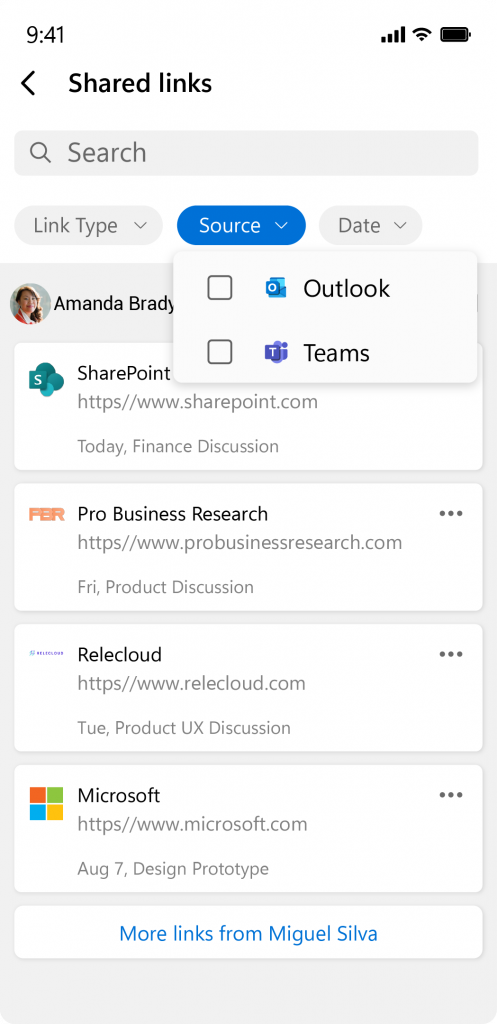
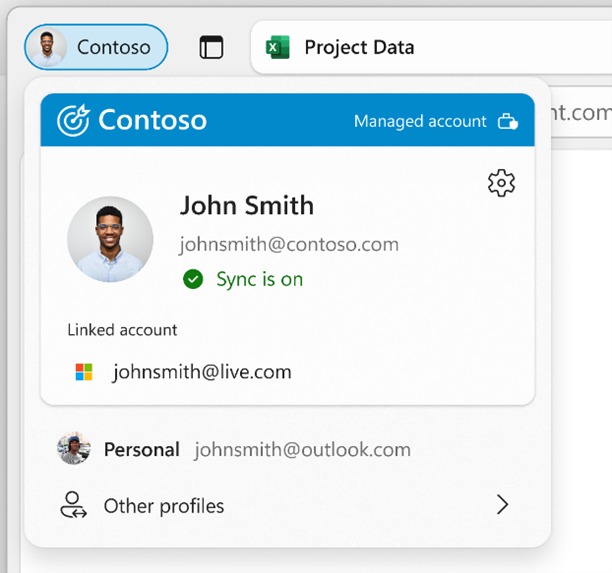
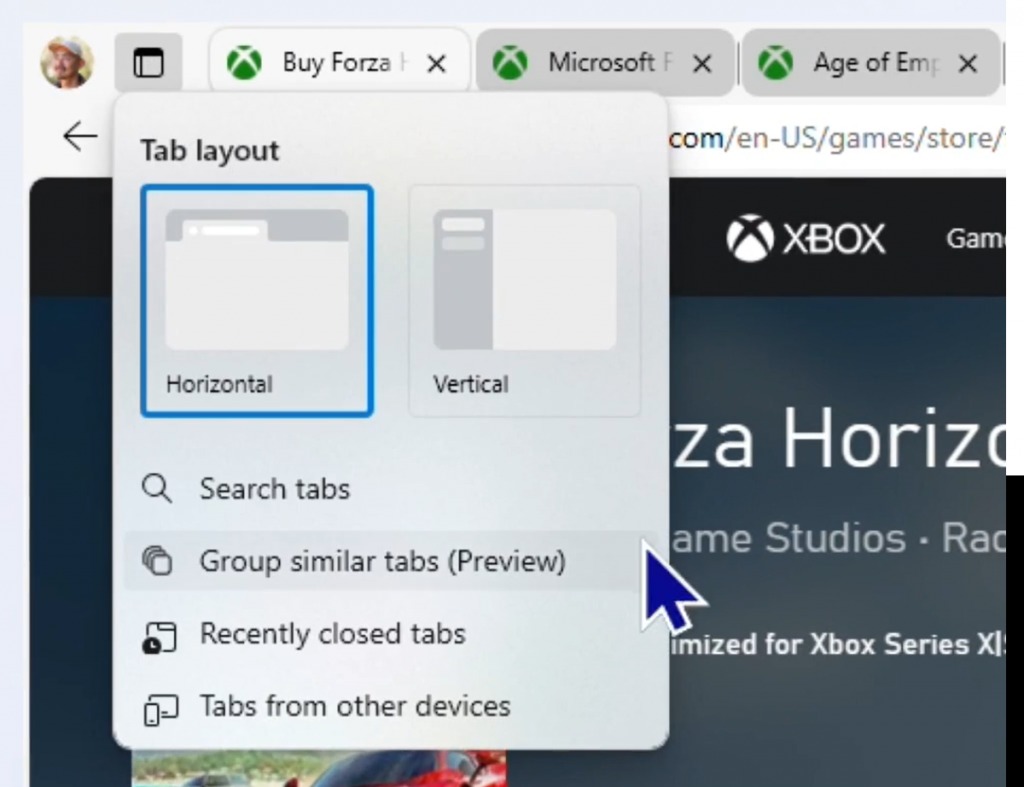
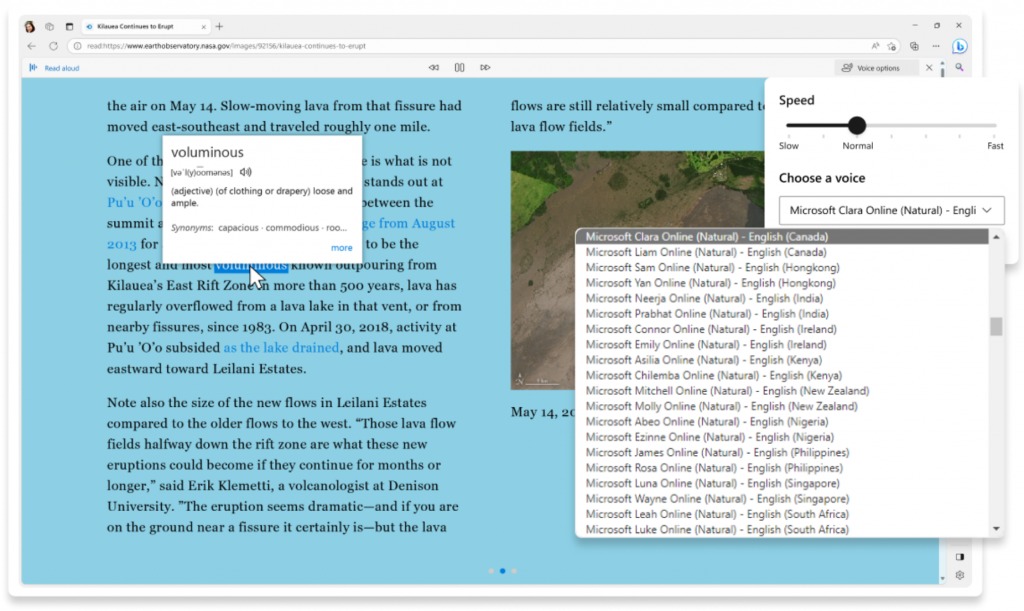
Join the conversation